
ソニーの人気完全ワイヤレスイヤホン「WF-1000XM4」ですが、音質にこだわったモデルらしく、サウンド周りの設定がすこし複雑です。設定に迷った方も多いのではないでしょうか。
音質が良い設定にすると、そのぶん電池持ちが悪くなります。また、AndroidやiOS、Windows、Macといったデバイスごとに使えるコーデックが違うなど、設定による音質も変わってきてしまいます。
今回はこの、音質に関する設定項目をデバイスごとにかんたんにまとめてみました。
WF-1000XM4の音質設定項目
まずは、専用アプリ「Headphones Connect」から設定できる音質に関わる項目を見ていきましょう。
音質に関わる設定項目は2つ、「Bluetooth接続品質」と「DSEE Extreme」です。アプリのサウンドタブに設定がまとめられています。
サウンドタブにはイコライザーも含まれていますが、これは好みの音を調整するための機能ため、今回は割愛します。本稿では、ベースとなる基本設定に焦点を当てていきます。
Bluetooth接続品質
Bluetooth接続品質には、「音質優先」と「接続優先」といった2つの設定項目が用意されています。
筆者的には、特に問題がなければ、音質優先がおすすめです。逆に、通信が途切れてしまったり不安定な場合は、接続優先にすると解決できる場合もあります。
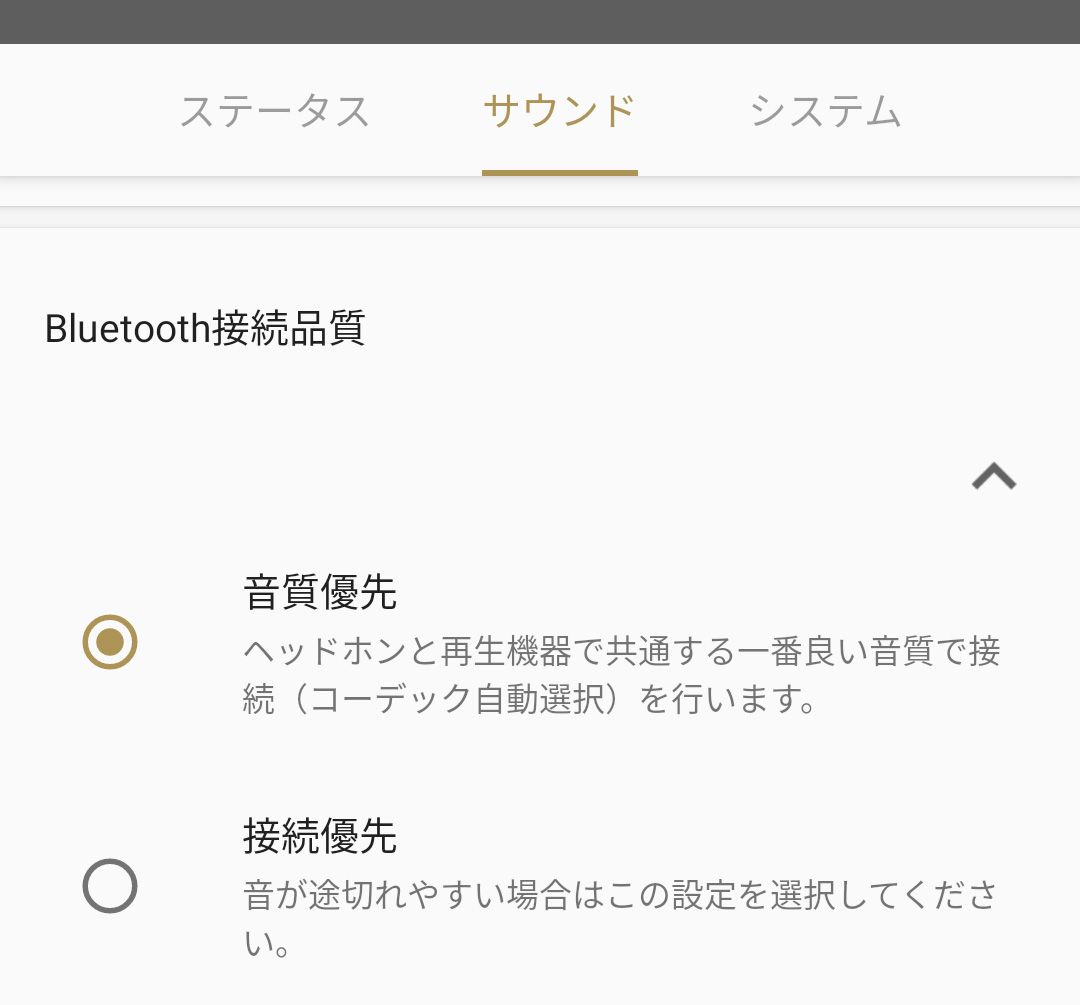
DSEE Extreme
DSEE Extremeとは、MP3などの圧縮音源であっても “ハイレゾ相当に復元できる” というソニーの独自技術。AIを活用した高音質化技術で、圧縮時に失われた高音域のデータを復元するというものです。
設定では「Auto」と「オフ」の2種類が用意されています。
効果としては、音に広がりが出て、かつ高域のクリアさも向上します。YouTubeの音声も少し聞き取りやすくなるなど、音楽再生以外でも力を発揮してくれる印象です。
楽曲との相性もあると言われていますが、基本的にAutoで困ることはまずないでしょう。
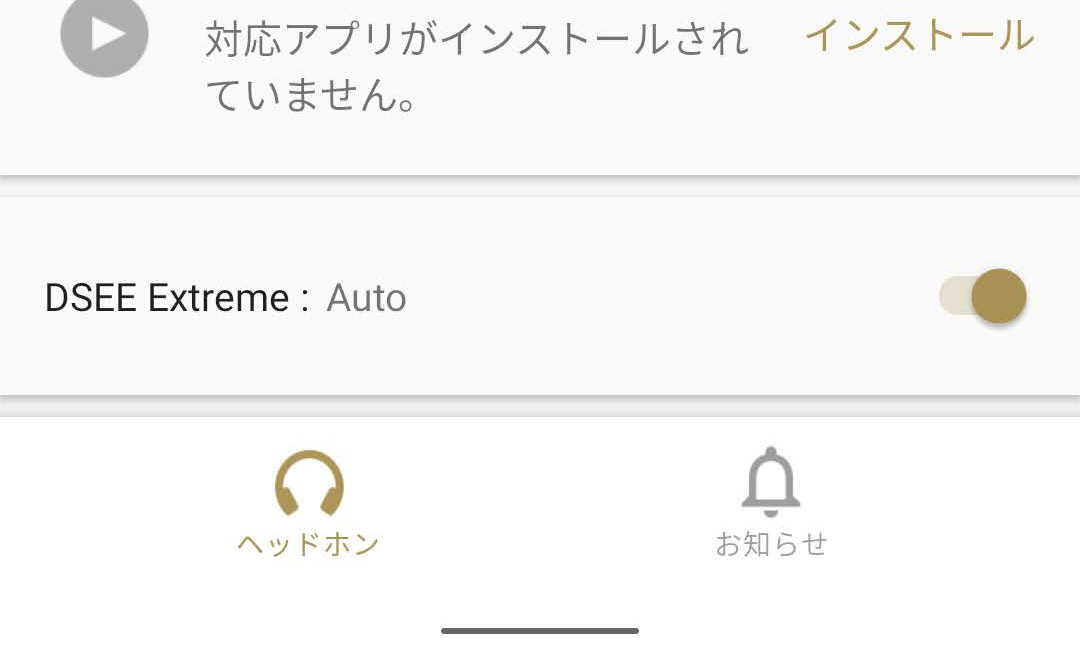
接続デバイスごとの設定項目
Bluetoothでサウンドを伝送するために重要なコーデックですが、対応状況はデバイスごとにバラバラです。
WF-1000XM4では、SBC、AAC、LDACに対応していますが、接続デバイスがすべてこれらに対応しているかというと、そうではありません。
各デバイスごとの対応コーデックは別記事でまとめていますが、ここではWF-1000XM4と接続した場合や、接続モードごとで設定されるコーデックについて触れていきます。
Android
まず、WF-1000M4の能力を最大限生かせるのがAndroid端末です。基本となるSBCから、より高音質なAAC、ハイレゾを扱えるLDACまで、すべてのコーデックを活用できます。
ただし、各モードで使われるコーデックには注意が必要です。アプリのホーム画面からも接続中のコーデックを確認できますが、設定によってコーデックが変わってきます。
設定によるコーデックを表にまとめると下記のとおり。上述したBluetooth接続品質の設定によっても、コーデックが変わってきます。
| HDオーディオ:オン | HDオーディオ:オフ | |
| Bluetooth接続品質:音質優先 | LDAC | SBC |
| Bluetooth接続品質:接続優先 | AAC | SBC |
この中にあるHDオーディオとは、アプリではなく、AndroidのBluetooth設定内にある項目です。初期設定ではオンになっているはずですが、もしLDACで接続できない場合は、HDオーディオがオフになっていないか確認してみてください。
いちばん音質が良いのはLDACで接続した場合ですが、LDACでDSEE Extremeとノイズキャンセリングをオンにしていた場合、バッテリー使用時間が最大3.5時間に減少してしまいます。
SBCやAACだと最大5.5~6時間なので、連続使用時間を考えて、あえて接続優先にしてAACを使うというのもアリです。
なお、別記事で詳しくご紹介していますが、SBCも音質優先と接続優先の場合で、音質が変わってきます。「SBCだけど音質が良いほうがいい」という場合は、音質優先の設定がおすすめです。

iOS
iOS端末ではLDACに対応していません。コーデックとしてiOS端末が対応するのはAACとSBCですが、基本的にはAACで接続されるはずです。
AACは音のよいコーデックですが、やはりLDACと比べると劣ります。DSEE Extremeを使うと音質が1段階レベルアップするので、ぜひ試してみることをおすすめします。
Windows
WindowsがサポートするのはSBCとaptXのため、WF-1000XM4との接続では、SBCだけが利用できます。
上述したように、WF-1000XM4では、Bluetooth接続品質の設定でSBCの音質が変わってきます。アプリからの設定は他の端末でも引き継がれるはずなので、自宅のWindowsパソコンで使いたいという方は、Bluetooth接続品質を「音質優先」にすることで、より高音質なサウンドを楽しめます。
また、DSEE Extremeはデバイスの種類に依存しないため、Windowsでも利用可能です。こちらの設定も「AUTO」にしておくことで、SBCだとは思えないほどの音質を再生してくれます。
Mac
Macがサポートするコーデックは、SBC、AAC、aptXです。こちらもiOS端末と同じように、WF-1000XM4とは基本的にAACで接続されます。
なお、Bluetooth接続品質の違いを確かめてみましたが、音質優先でも接続優先でも、Macでは音質には変化がないようです。ツールで確かめてみたところ、どちらもAACの256kbpsで接続されていました。
専用アプリはiOSとAndroid用しかリリースされていませんが、設定は他のデバイスでも引き継がれるため、Macでも利用可能です。
まとめ
まとめると、AndroidではSBC/AAC/LDAC、iOSとMacではAAC、WindowsではSBCのみが、WF-1000XM4で使えるコーデックです。
気をつけたいのが、Androidで使われるコーデックは設定次第で変わってしまうこと。初期設定の場合は、思ったような設定で使えない場合があるため注意が必要です。
また、DSEE Extremeは設定すればデバイスに関係なく使えるため、基本的にはAuto設定にしておくのをおすすめします。
